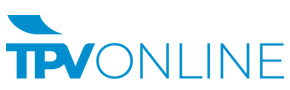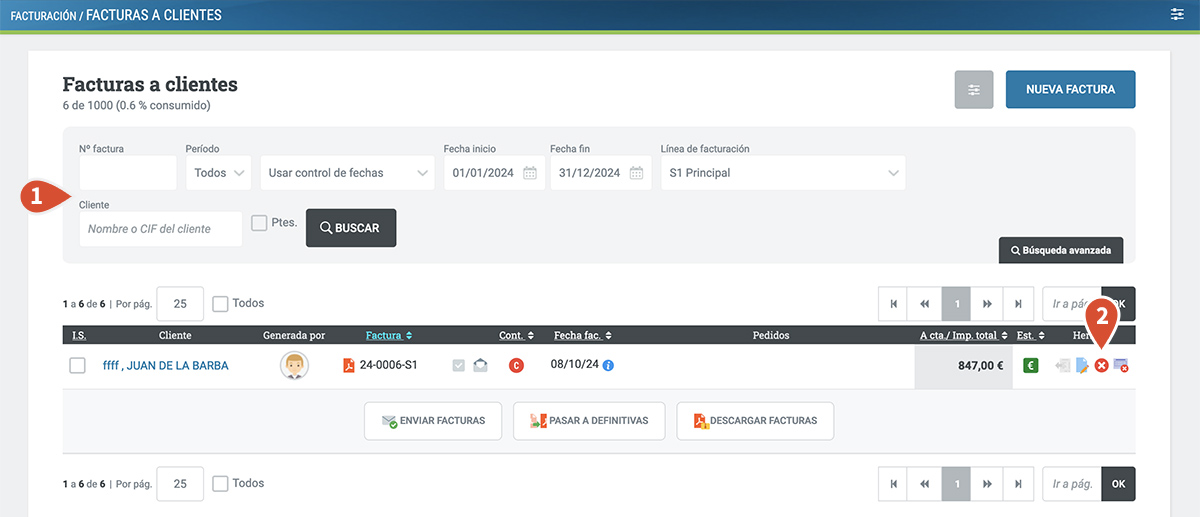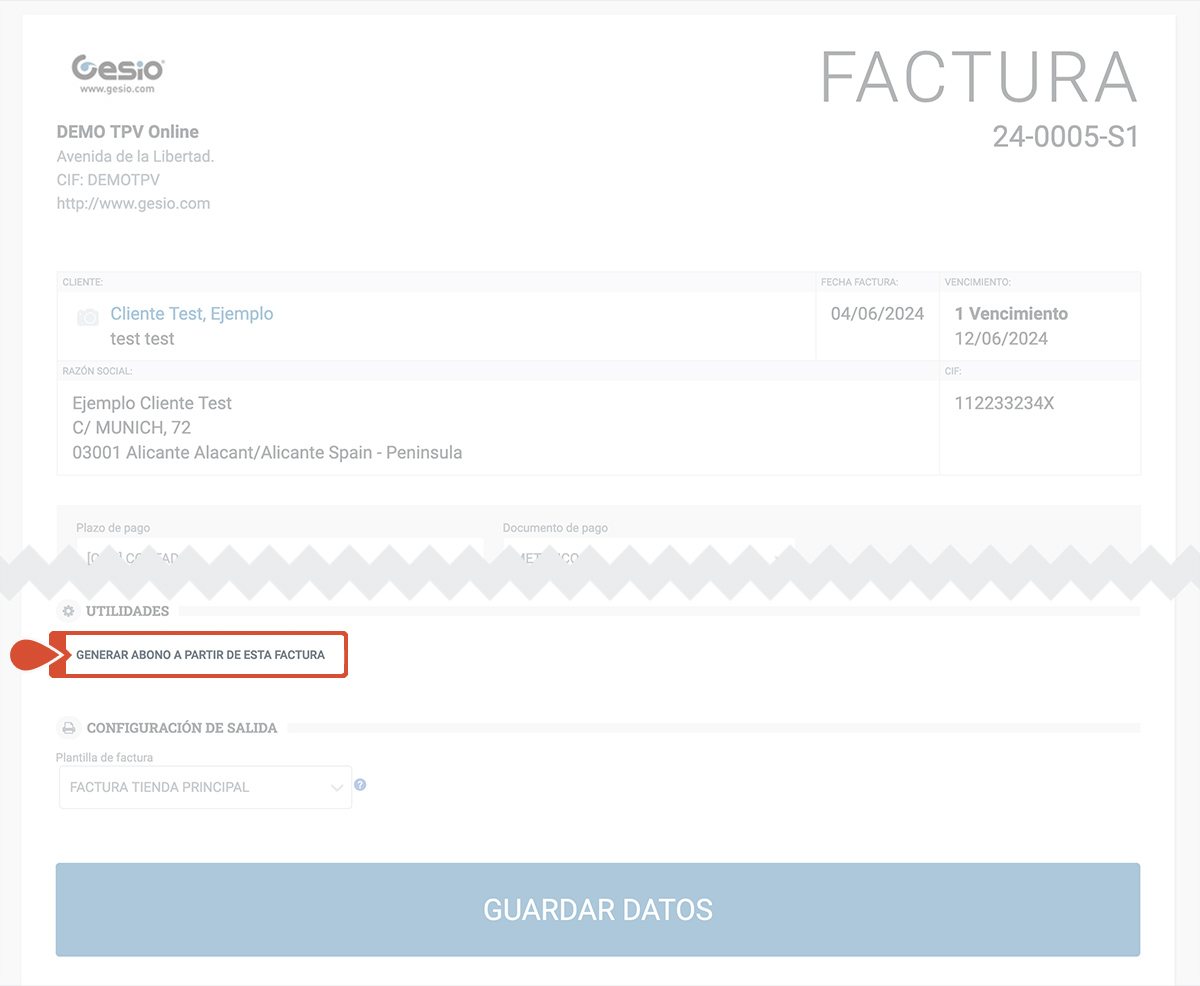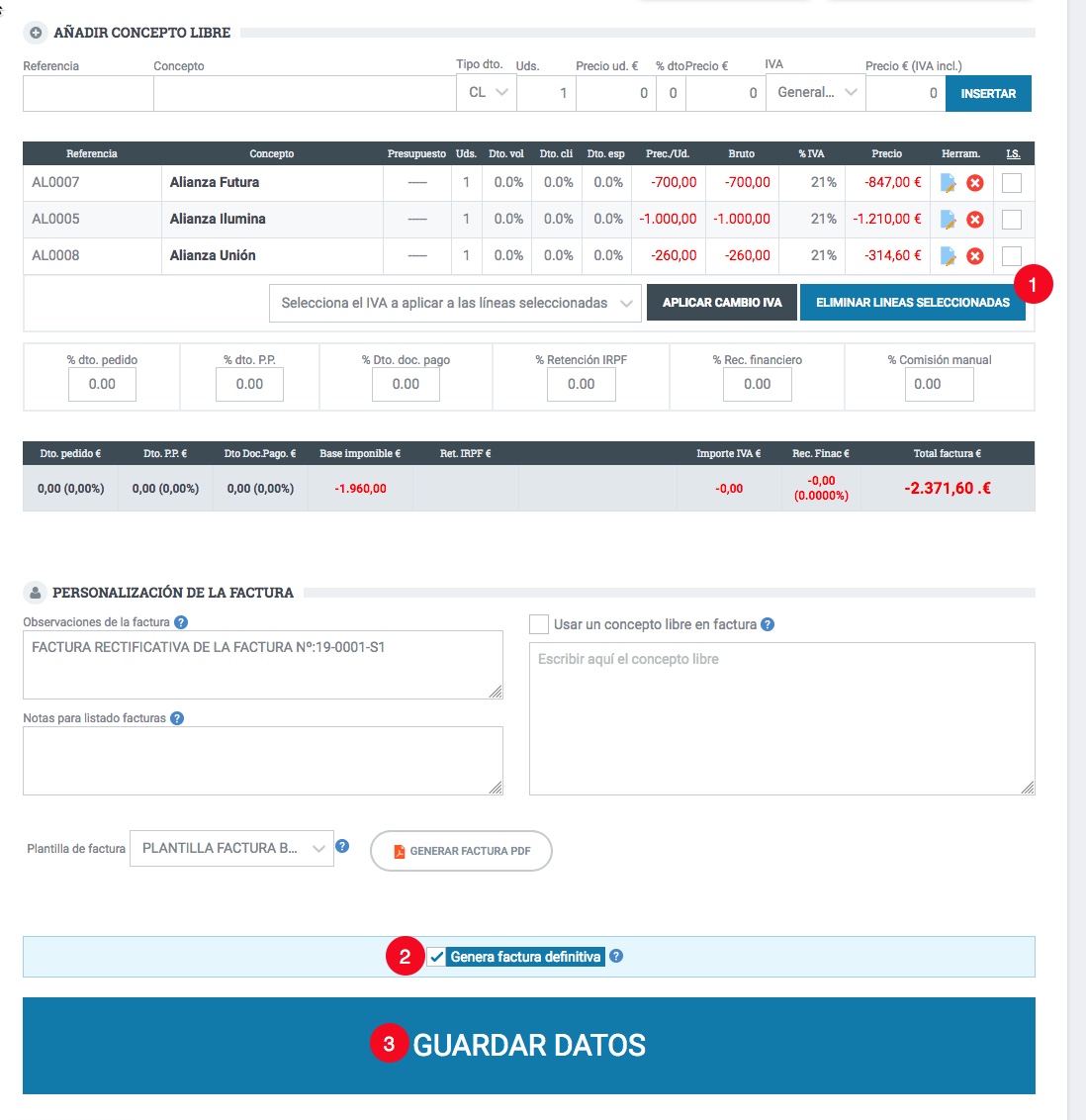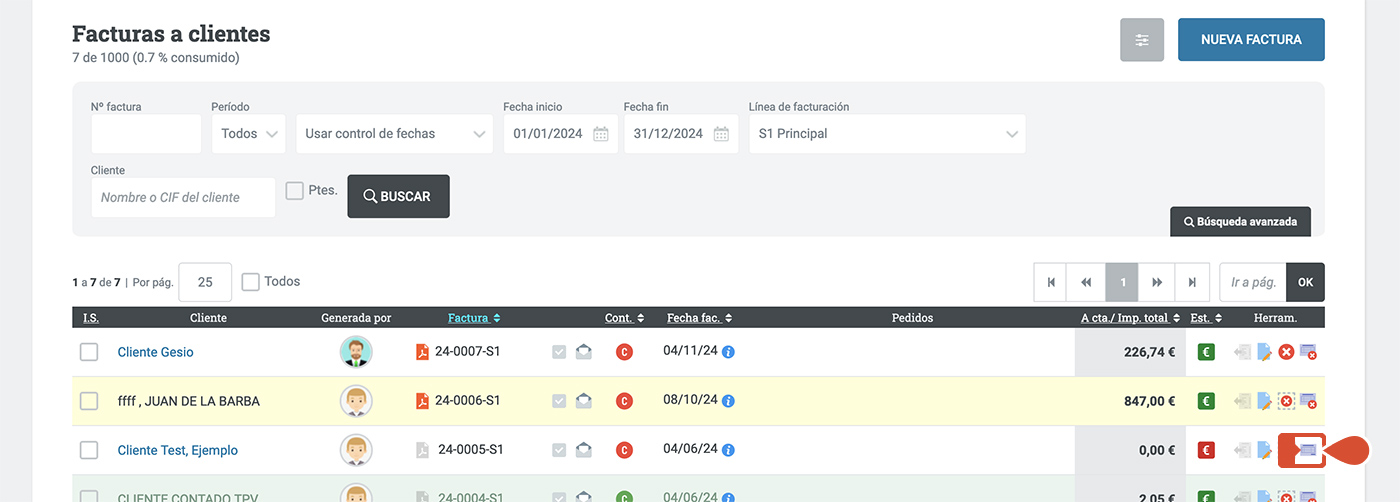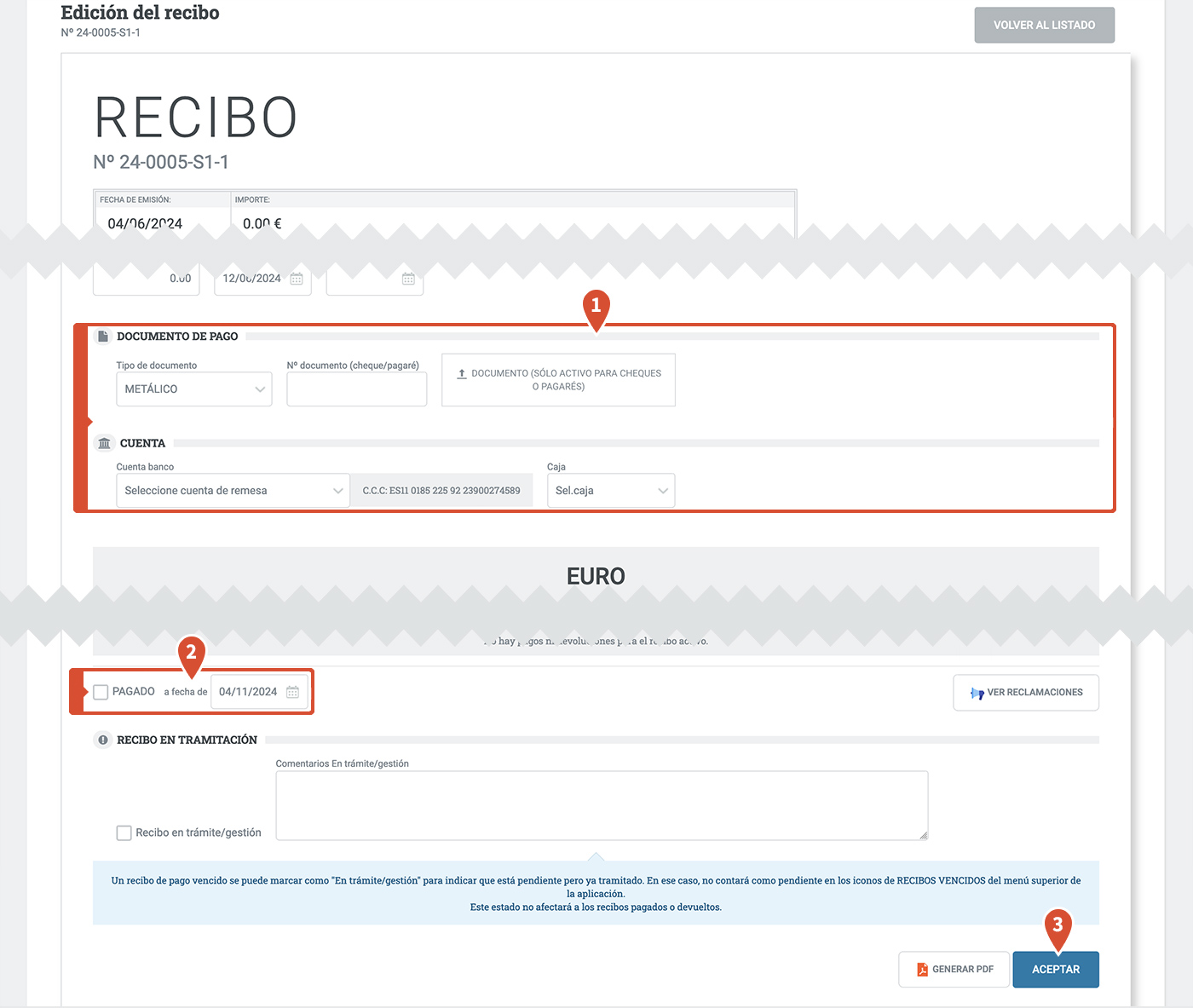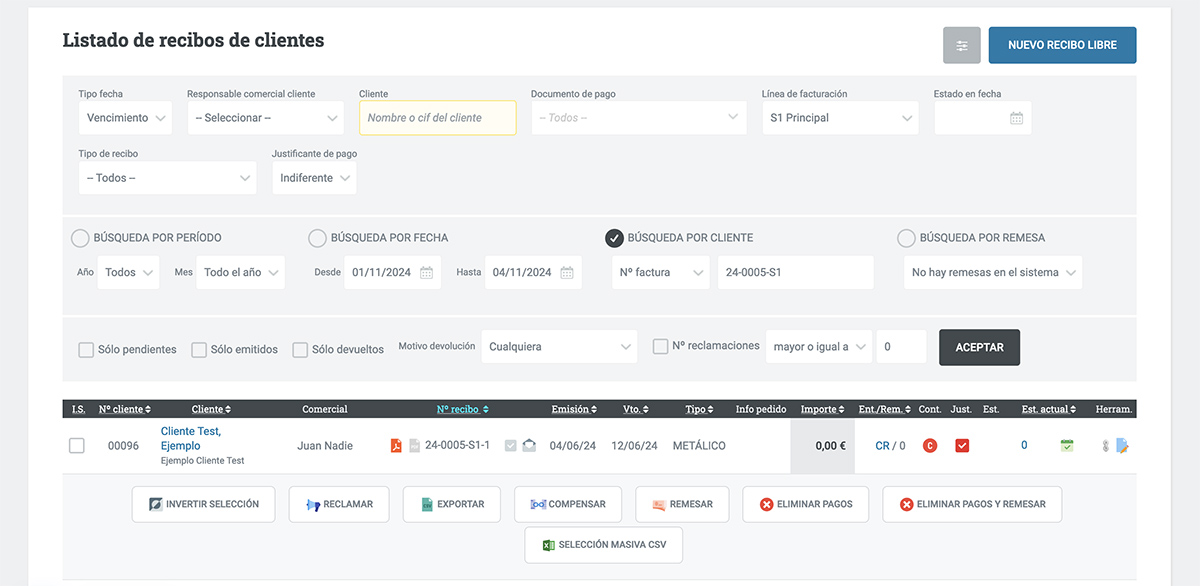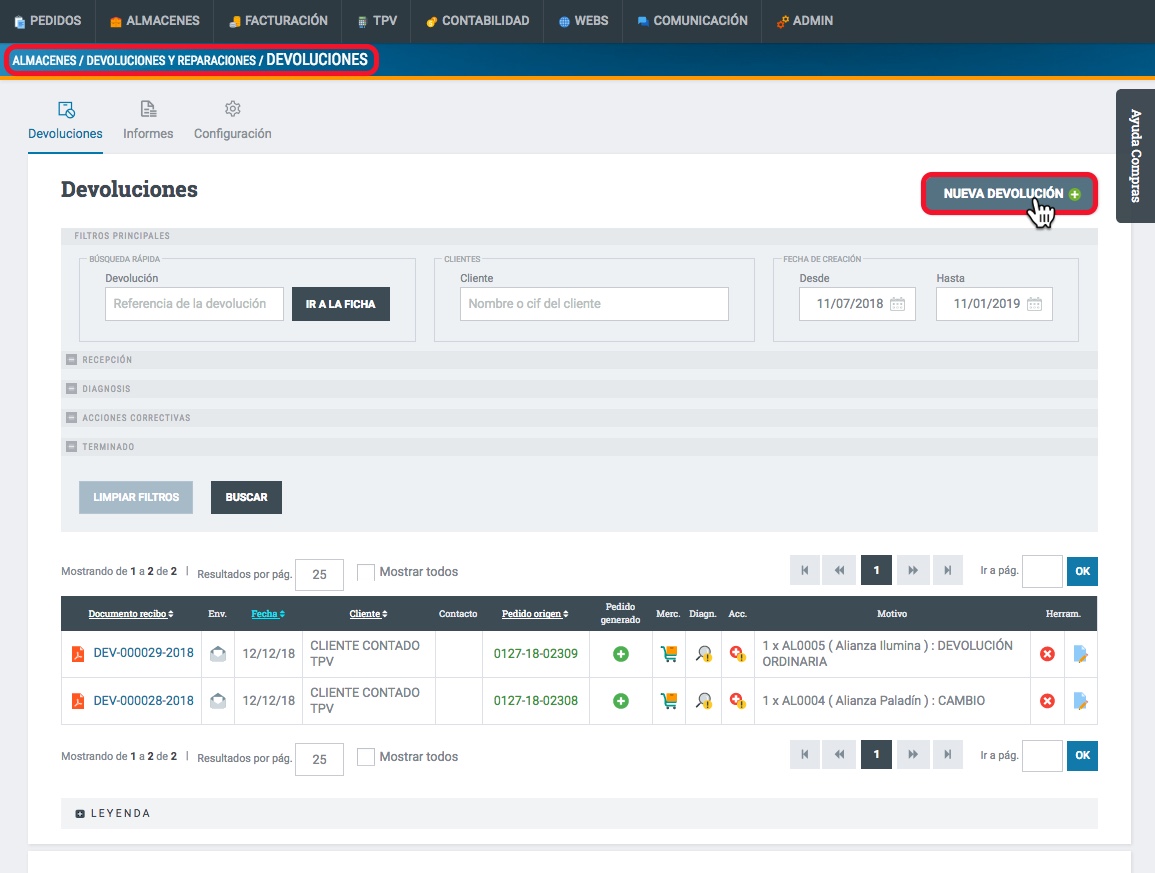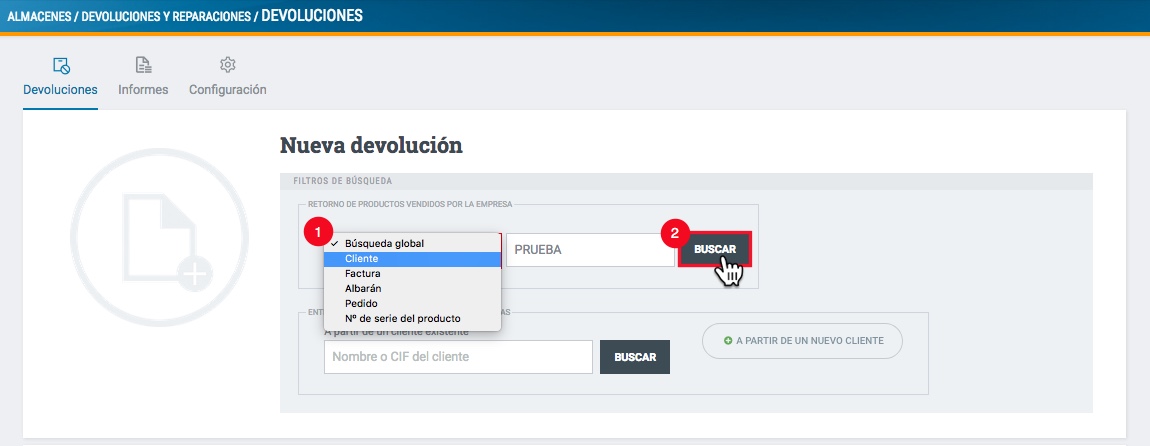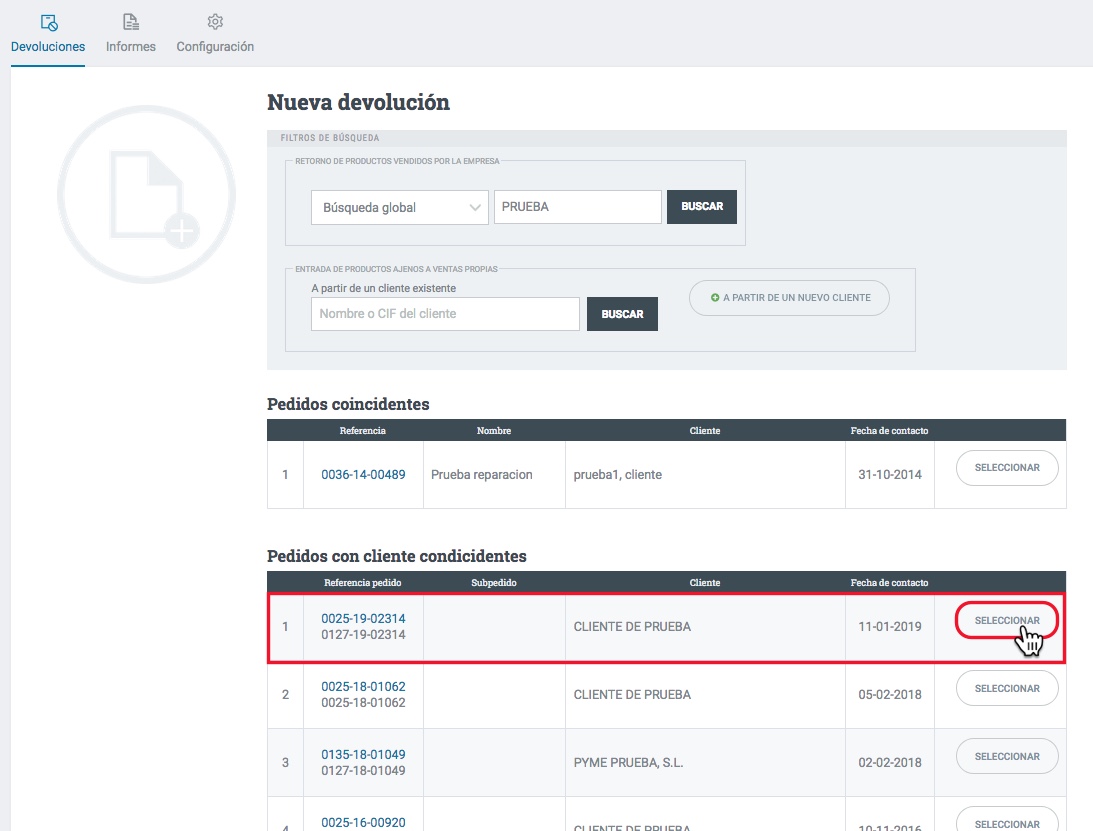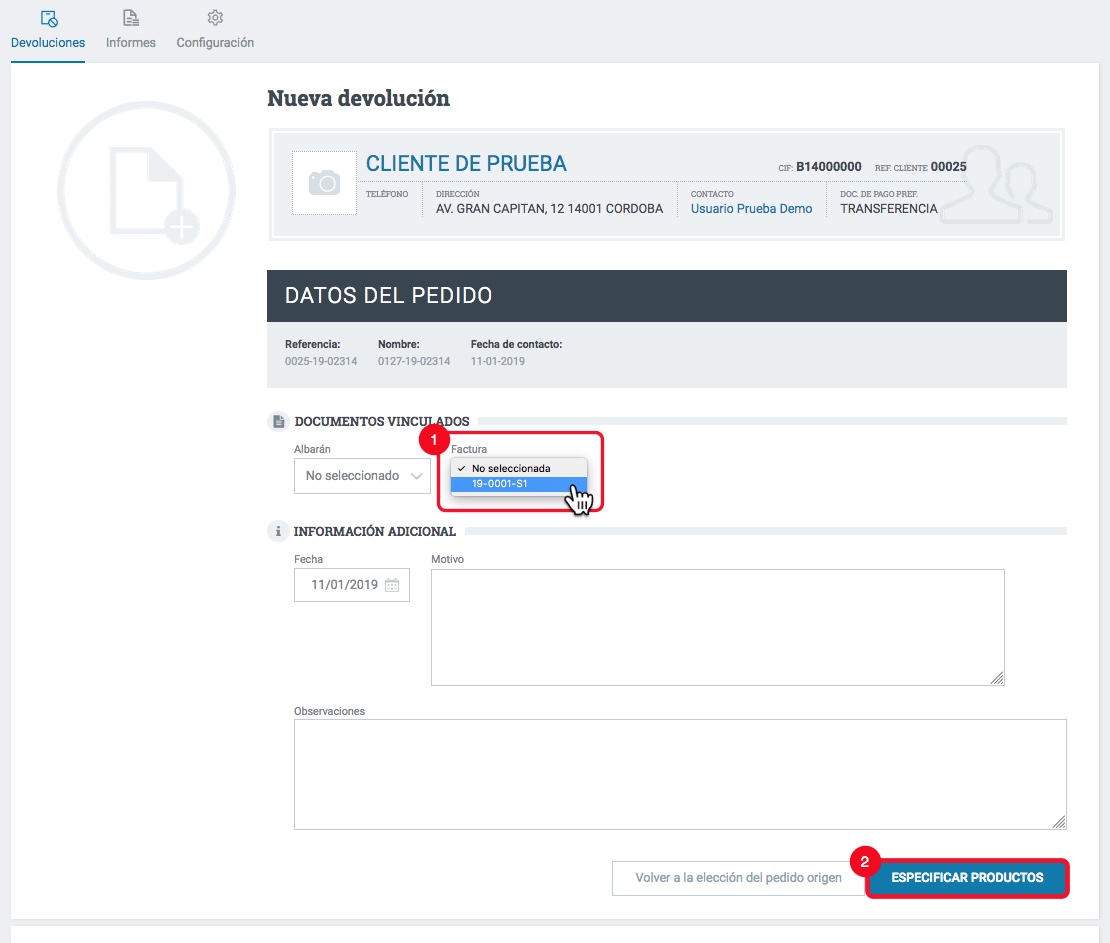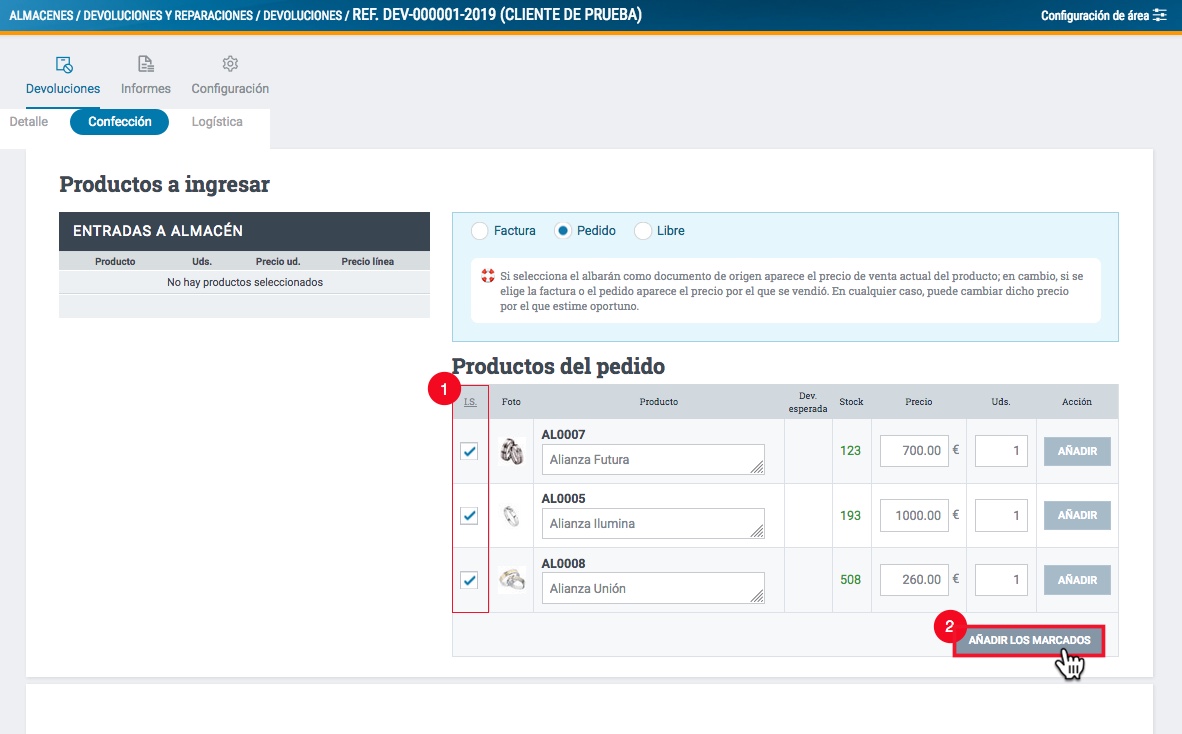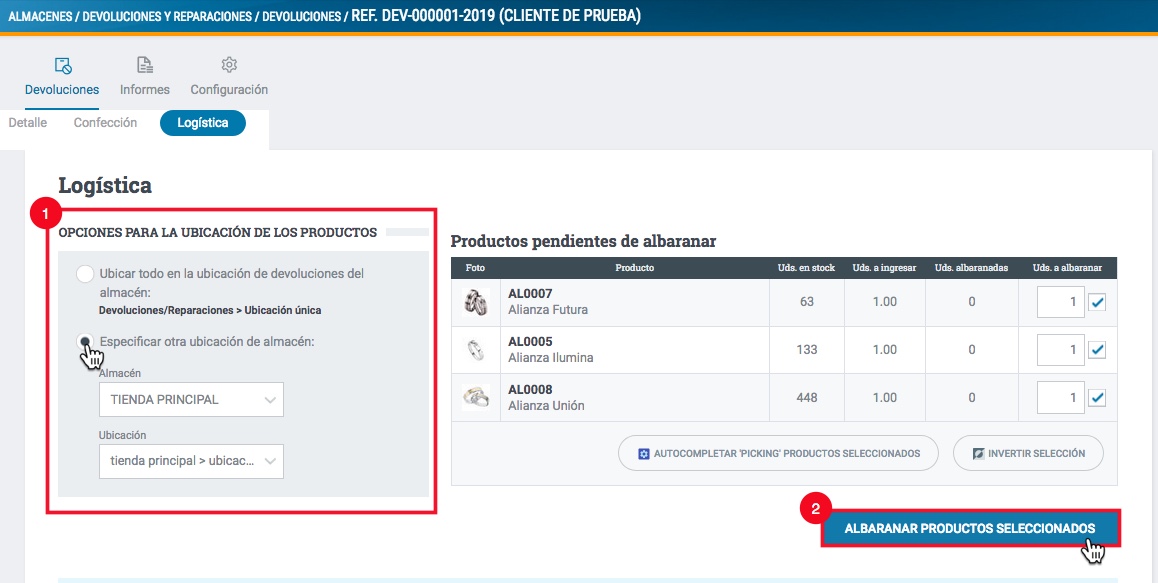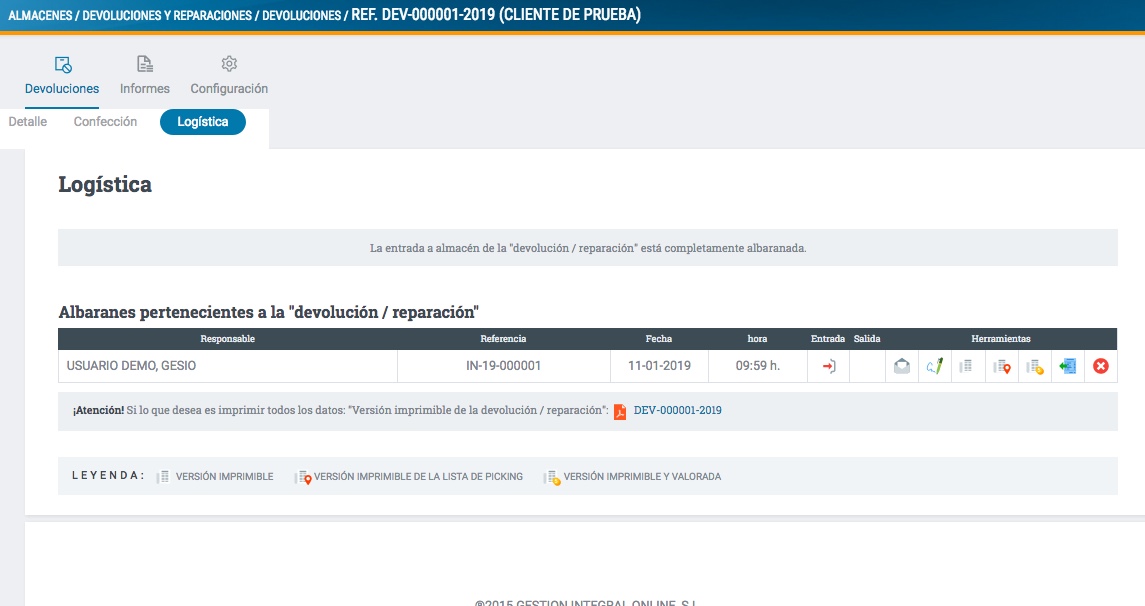Home Utilidades avanzadas Devolución completa de una factura
Devolución completa de una factura
ACCIÓN ADMINISTRATIVA
En una devolución de una factura existen dos partes, una acción administrativa y una de logística.
Ambas se han de hacer desde la parte interna de nuestro GESIO, NO es posible realizar estas acciones desde el TPV.
PROCEDIMIENTO ADMINISTRATIVO:
Lo primero que tenemos que hacer es buscar la factura asociada al cliente en FACTURACIÓN/FACTURAS A CLIENTES
- Filtraremos por los datos necesarios para encontrar la factura, por fecha, cliente o número de factura.
- Una vez localizada la factura, le daremos al icono de edición para entrar en su configuración.
- En la parte de abajo a la izquierda, hay un botón para hacer un abono directamente desde la factura actual. (FIG - 2)
FIG - 2
PREPARACIÓN DE LA FACTURA RECTIFICATIVA
FIG - 3
1- Ahora estamos en la edición de una factura rectificativa, en la que elegiremos las líneas y unidades que vamos a abonar. De esta manera, sólo dejaremos los artículos que abonaremos, lo demás los eliminaremos.
2- Generaremos la factura definitiva cuando estemos seguros de que todos los datos son correctos.
3- Guardamos datos.
Ahora vamos a dar como pagada la factura mediate su correspondiente recibo. Para acceder a su recibo de manera rápida, le daremos al icono de recibo del factura. (FIG - 4)
FIG - 4
Entramos en la configuración del recibo:
- Decidimos cual es el documento de pago, si es metálico deberemos elegir una caja, si es tarjeta o transferencia, un banco.
- Daremos como pagado el recibo pinchando en el checkbox de "PAGADO"
- Aceptamos la operacion para acabar.
FIG - 5
RESULTADO DEL RECIBO PAGADO (FIG - 6)
FIG - 6
ACCIÓN LOGÍSTICA
PROCEDIMIENTO DE LOGÍSTICA
Ahora nos falta introducir los artículos correspondientes de la devolución en nuestro almacén, para ello necesitamos hacer una serie de acciones logísticas.
Deberemos ir a ALMACENES/DEVOLUCIONES/DEVOLUCIONES y le daremos al botón "NUEVA DEVOLUCIÓN" (FIG - 1)
Primero buscaremos, por el criterio que queramos, la factura.
En este caso lo hemos buscado por cliente (FIG - 2)
Aparecen todos los pedidos del cliente, en este caso, si buscamos por factura, sólo aparecerá la factura. (FIG - 3)
FIG - 2
Elegimos la factura/pedido que vamos a devolver:
FIG - 3
En este paso, elegiremos la factura vinculada y le daremos al siguente paso, especificar productos. (FIG - 4)
FIG - 4
Aquí se nos cargan los productos que conforman el pedido/factura y dónde elegiremos cuáles vamos a ingresar en nuestro almacén.(FIG - 5)
1- Selección de productos y unidades a devolver.
2- Añadir las unidades de productos marcados.
FIG - 5
1- Primero vamos a seleccionar el amacén y ubicación dónde vamos a ingresar las unidades seleccionadas.
2- Albaranaremos los productos seleccionados.
FIG - 6
Aparecerá un documento temporal en pantalla que podremos confirmar aceptando para acabar el procedimiento.
El resultado es una línea de albarán de entrada, con diferentes elementos, como el PDF, diversos formatos de impresión y envíos. (FIG - 8)